نصائح
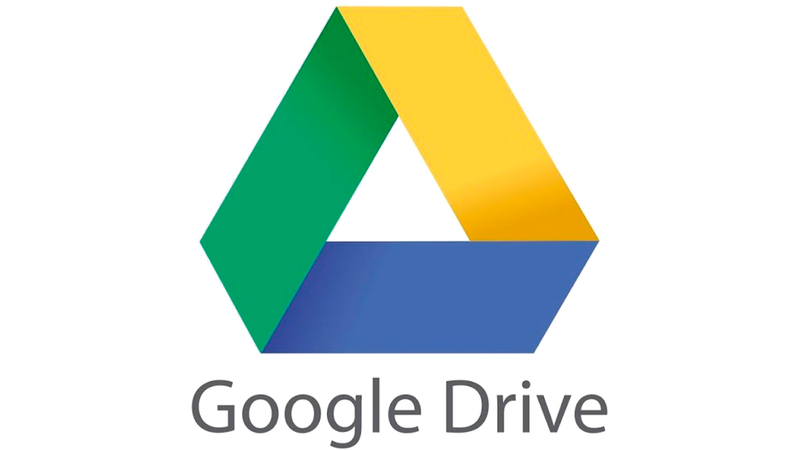
استعادة الملفات في «غوغل درايف»
تتميز تطبيقات «غوغل درايف»، ومنها تطبيق الجداول، والعروض التقديمية، ومعالج الكلمات، بسهولة الاستخدام وإمكانية الوصول إليها والتعديل فيها من كل مكان. إلا أنه وبسبب المساحة المحدودة نسبياً التي يمنحها «غوغل» لهذه التطبيقات، يضطر المستخدم للتخلص من بعض الملفات وينقلها إلى سلة المهملات بالخطأ، ثم يحتاج لاستعادتها. لذلك، إذا كنت من مستخدمي تطبيقات «غوغل درايف»، فإنه يمكنك استعادة أحد ملفاتك من صندوق المهملات، من خلال تسجيل الدخول إلى حسابك عبر تطبيق «غوغل درايف» من خلال الرابط: https://drive.google.com.
مرر داخل الجانب الأيسر من الصفحة، ثم انقر فوق «صندوق المهملات» Trash الذي تبدو الأيقونة الخاصة به في شكل سلة صغيرة، وابحث عن الملف الذي ترغب في استعادته بين محتويات الصندوق، وعندما تعثر عليه، انقر فوقه.
توجه إلى أعلى الشاشة وانقر فوق: «استعادة الملف» Restore From Trash من صندوق المهملات، ويبدو في شكل ساعة حائط يحيط بها سهم دائري.
استخدام خيارات التنسيق في GMAIL
إذا كنت من مستخدمي بريد غوغل GMAIL عبر الويب، فإنه يمكنك اتباع هذه الخيارات للاستفادة من ميزات التنسيق الإضافية عند إنشاء رسائلك:
سجل الدخول إلى حسابك عبر Gmail، ثم انقر فوق أيقونة إنشاء رسالة، وتبدو في شكل علامة الجمع «بلس» أعلى الجانب الأيمن من الواجهة العربية للتطبيق.
انتقل إلى شريط الأدوات الموجود أعلى زر الإرسال، وانقر مع التثبيت فوق خيار: «مزيد من خيارات التنسيق»، وتبدو الأيقونة الخاصة به في شكل رأس سهم يشير للأسفل نهاية الجانب الأيسر من الشريط.
سيظهر أمامك شريط طولي، وهنا حدد النص المرغوب، ثم انقر فوق الأيقونة التي تظهر في شكل حرف «T» تعلوه شرطة مائلة لإزالة التنسيق الذي حددته مسبقاً.
انقر فوق الأيقونة الثانية التي تبدو في شكل حرف «S» تعلوه شرطة عرضية، لإضافة خط يتوسط النص الذي حددته. كما يمكن النقر فوق رأس السهم الذي يشير الى أسفل في نهاية الشريط الذي ظهر أمامك، لتستعرض كل خيارات محاذاة النص، وتختار منها ما ترغبه.



